Konfigurieren der HSEC-Lizenz auf dem SD-WAN XE Edge-Router
Download-Optionen
-
ePub (2.5 MB)
In verschiedenen Apps auf iPhone, iPad, Android, Sony Reader oder Windows Phone anzeigen
Inklusive Sprache
In dem Dokumentationssatz für dieses Produkt wird die Verwendung inklusiver Sprache angestrebt. Für die Zwecke dieses Dokumentationssatzes wird Sprache als „inklusiv“ verstanden, wenn sie keine Diskriminierung aufgrund von Alter, körperlicher und/oder geistiger Behinderung, Geschlechtszugehörigkeit und -identität, ethnischer Identität, sexueller Orientierung, sozioökonomischem Status und Intersektionalität impliziert. Dennoch können in der Dokumentation stilistische Abweichungen von diesem Bemühen auftreten, wenn Text verwendet wird, der in Benutzeroberflächen der Produktsoftware fest codiert ist, auf RFP-Dokumentation basiert oder von einem genannten Drittanbieterprodukt verwendet wird. Hier erfahren Sie mehr darüber, wie Cisco inklusive Sprache verwendet.
Informationen zu dieser Übersetzung
Cisco hat dieses Dokument maschinell übersetzen und von einem menschlichen Übersetzer editieren und korrigieren lassen, um unseren Benutzern auf der ganzen Welt Support-Inhalte in ihrer eigenen Sprache zu bieten. Bitte beachten Sie, dass selbst die beste maschinelle Übersetzung nicht so genau ist wie eine von einem professionellen Übersetzer angefertigte. Cisco Systems, Inc. übernimmt keine Haftung für die Richtigkeit dieser Übersetzungen und empfiehlt, immer das englische Originaldokument (siehe bereitgestellter Link) heranzuziehen.
Inhalt
Einleitung
In diesem Dokument wird die Installation und Fehlerbehebung von HSECK9-Lizenzen auf SD-WAN XE Edge-Routern beschrieben.
Voraussetzungen
Anforderungen
Cisco empfiehlt, dass Sie über Kenntnisse in folgenden Bereichen verfügen:
- Cisco Software-defined Wide Area Network (SD-WAN)
- Cisco IOS® XE Befehlszeilenschnittstelle (CLI)
- Smart Licensing
- Cisco Software Central
Verwendete Komponenten
Dieses Dokument basiert auf den folgenden Software- und Hardwareversionen:
- Cisco Edge Router C1111-8PWE Version 17.6.3
- Cisco Edge-Router c8000v 17.12.3
- Cisco Smart Software Manager (CSSM)
- Cisco vManage 20.12.3.1
Die Informationen in diesem Dokument beziehen sich auf Geräte in einer speziell eingerichteten Testumgebung. Alle Geräte, die in diesem Dokument benutzt wurden, begannen mit einer gelöschten (Nichterfüllungs) Konfiguration. Wenn Ihr Netzwerk in Betrieb ist, stellen Sie sicher, dass Sie die möglichen Auswirkungen aller Befehle kennen.
Hintergrundinformationen
Konzepte
Smart Licensing Using Policy verwendet eine Reihe neuer Konzepte, darunter:
- Lizenzdurchsetzungstypen
- Lizenzdauer
- Autorisierungscode
- Durchsatzstufe, die einen Smart Licensing-Autorisierungscode (SLAC) erfordert - Router-Plattformen, die einen SLAC benötigen
- Richtlinie
- Auswertung "Ressourcenauslastungsmessung" (RUM-Bericht) und Berichtsbestätigung
- Treuhandcode
Weitere Informationen finden Sie unter Smart Licensing Using Policy Concepts.
Durchsatzverhalten
- Alle ISR1000-Serien, ISR4000-Serien, C8200, C8300, CSR1000v, C8000v und ISRv haben den Standardwert von 250 Mbit/s, wenn das Produkt über keine Form von HSECK9-Lizenzen verfügt.
- Für alle ISR1000-Serie, ISR4000-Serie, C8200, C8300, CSR1000v, C8000v und ISRv muss eine HSECK9-Lizenz installiert sein, wenn der Durchsatz mehr als 250 Mbit/s betragen muss.
- Für die Serie ASR 1000 ist HSECK9 für > 250 Mbit/s nicht erforderlich.
- Für alle C8500 wird eine HSECK9-Lizenz erwartet, die im Werk installiert ist. Andernfalls kann die HSECK9-Lizenz manuell installiert werden.
- Im vom Controller verwalteten Modus ist keine Durchsatzkonfiguration vorhanden. Bei der Installation der HSECK9-Lizenz können die weiterleitenden Cores/Packet Processor Engines den Durchsatz automatisch freisetzen.
- Der maximale Durchsatz nach der Installation der HSECK9-Lizenz hängt von den Hardwarefunktionen der Plattform ab. Weitere Informationen finden Sie im Plattformdatenblatt.
Anmerkung: Ab Version 20.9.2 und 17.9.2a können HSEC-Lizenzen direkt über vManage verwaltet werden. Weitere Informationen finden Sie hier:
Cisco Catalyst SD-WAN: Erste Schritte - Verwalten von HSEC-Lizenzen [Cisco SD-WAN] - Cisco
Überprüfung der Lizenzverfügbarkeit
Schritt 1: Navigieren Sie zu Cisco Software Central.
Schritt 2: Klicken Sie auf Smart Software Manager.
Schritt 3: Wählen Sie Inventar aus dem oberen Menü.
Schritt 4: Wählen Sie das entsprechende virtuelle Konto aus.
Schritt 5: Wählen Sie die Registerkarte Lizenzen unter dem virtuellen Konto aus.
Schritt 6: Überprüfen Sie, ob die Lizenz hinzugefügt wurde und mit einem positiven Saldo verfügbar ist.
Wenn keine Lizenz zur Verfügung steht oder der Saldo negativ (rot) ist, eröffnen Sie ein Ticket beim Cisco Licensing Team.
Anmerkung: In diesem Leitfaden wird davon ausgegangen, dass Sie bereits eine HSECK9-Lizenz oder eine US-Exportlizenz für den Router für DNA erworben haben und dass die Lizenz einem gültigen virtuellen Konto bei einem Smart Account hinzugefügt wird.
Router-Betriebsmodus
Überprüfen Sie mit einem der Befehle, ob sich der Router im Modus "Controller-Managed" befindet.
show platform software device-mode
show version | include mode
Beispiel:
EdgeRouter# show platform software device-mode
Device Operating-mode: Controller-Managed
Device-mode bootup status:
8/03 00:44:16 System is green
Bootup Success
EdgeRouter# show version | in mode
Router operating mode: Controller-Managed
Anmerkung: Wenn der Betriebsmodus Autonomous (Autonom) ergibt, verschieben Sie den Router mit dem controller-mode enable Befehl auf Controller-Managed (Controller-verwaltet).
Konfigurieren
Online-Methode für CSSM
Transporttyp konfigurieren und Standard-CSSM-URL festlegen
Schritt 1: Konfigurieren Sie den richtigen Transporttyp und die richtige URL.
EdgeRouter#config-transaction
EdgeRouter(config)# license smart transport smart
EdgeRouter(config)# license smart url default
EdgeRouter(config)# commit
Commit complete.
Anmerkung: Wenn an den Router eine Vorlage angeschlossen ist: Die intelligenten Befehle für Transport und URL werden unterstützt und können mit einer Funktionsvorlage für CLI-Add-On konfiguriert werden. Weitere Informationen finden Sie unter Funktionsvorlagen für CLI-Add-ons.
Schritt 2: Überprüfen Sie, ob die Änderungen richtig übernommen wurden.
EdgeRouter# show lic tech support | begin Smart Licensing Status
Smart Licensing Tech Support info
Smart Licensing Status
======================
Smart Licensing is ENABLED
License Conversion:
Automatic Conversion Enabled: True
Status: Not started
Export Authorization Key:
Features Authorized:
<none>
Utility:
Status: DISABLED
Smart Licensing Using Policy:
Status: ENABLED
Data Privacy:
Sending Hostname: yes
Callhome hostname privacy: DISABLED
Smart Licensing hostname privacy: DISABLED
Version privacy: DISABLED
Transport:
Type: Smart <<<<<<<<<<<<<<<<<<<<<<<<<<<< This must be Smart
URL: https://smartreceiver.cisco.com/licservice/license <<<<<<<<<<<<<<< URL must be pointed to smartreceiver.cisco.com
Proxy:
Address: <empty>
Port: <empty>
Username: <empty>
Password: <empty>
Server Identity Check: True
Anmerkung: Die Standard-URL wird automatisch aktiviert, und es ist nicht erforderlich, sie zu ändern.
Erstellen eines Produktinstanz-Registrierungstokens
Schritt 1: Erstellen eines neuen Tokens
Navigieren Sie auf demselben Virtual Account, auf dem sich die Lizenz befindet, zur Registerkarte General (Allgemein), und klicken Sie auf New Token (Neues Token).

Schritt 2: Füllen Sie die neuen Tokeninformationen aus.


Beschreibung: Kurze Beschreibung des Verwendungszwecks des Tokens.
Ablauf nach: Anzahl der Tage, die das Token für Produktregistrierungen gültig ist.
Max. Anzahl der Verwendungen: Maximale Anzahl von Token-Verwendungen. Optional.
Stellen Sie sicher, dass die Option Export-gesteuert zulassen aktiviert ist. Andernfalls schlägt die Lizenzregistrierung fehl, und klicken Sie auf Token erstellen.
Anmerkung: Das Token läuft ab, wenn entweder der Ablaufzeitpunkt oder die maximale Verwendung erreicht ist.
Anmerkung: Weitere Informationen finden Sie unter Cisco Export Trade.
Schritt 3: Kopieren Sie das Token.
Kopiert das gerade generierte Token in die Zwischenablage. Navigieren Sie entweder zu Aktionen > Kopieren oder manuell auf dem kleinen blauen Symbol neben der Token-Zeichenfolge.
Einrichtung einer Vertrauensstellung zwischen dem Edge-Router und dem CSSM
Um die Autorisierung zur Verwendung einer exportgesteuerten Lizenz bereitzustellen, muss der Edge-Router eine Vertrauensstellung zum CSSM herstellen. Für den Handshake verwendet der Edge-Router das Token, das im vorherigen Schritt in CSSM generiert wurde.
license smart trust idtoken TOKEN local force
Beispiel:
EdgeRouter# license smart trust idtoken ZThjOTlmM2UtMjQ2ZC00YjI1LTgwNjctZGIxZjIzYjZiYmVmLTE2NjM0NjI1%0AMjgyNTh8YWNVeTFiZU03N0lCdTFadmJ4ejZBL0toR2Mva21odElrQmxDa1FN%0AcVI3cz0%3D%0A local force
Unmittelbar nach der Einrichtung der Vertrauensstellung wird in den Protokollen die Kommunikation mit CSSM angezeigt.
EdgeRouter# show logging last 50
<snip>
*Aug 18 21:03:44.730: %CRYPTO_ENGINE-5-KEY_DELETED: A key named SLA-KeyPair2 has been removed from key storage
*Aug 18 21:03:46.146: %CRYPTO_ENGINE-5-KEY_ADDITION: A key named SLA-KeyPair2 has been generated or imported by crypto-engine
*Aug 18 21:03:53.221: %SYS-6-PRIVCFG_ENCRYPT_SUCCESS: Successfully encrypted private config file
*Aug 18 21:03:56.107: %SMART_LIC-5-COMM_RESTORED: Communications with Cisco Smart Software Manager (CSSM) restored
*Aug 18 21:03:56.347: %SMART_LIC-6-TRUST_INSTALL_SUCCESS: A new licensing trust code was successfully installed on P:C1111-8PWE,S:FGL2149XXXX.
Überprüfen des Erfolgszählers für die Vertrauensstellung
Stellen Sie sicher, dass der Zähler für die erfolgreiche Vertrauensstellung steigt. Dies bedeutet, dass der Lizenzierungsagent CSSM erreichen kann.
EdgeRouter# show lic tech support | begin Communication Statistics
Communication Statistics:
=======================
Communication Level Allowed: DIRECT
Overall State: <empty>
Trust Establishment:
Attempts: Total=1, Success=1, Fail=0 Ongoing Failure: Overall=0 Communication=0 <<<<<<<<<<
Last Response: OK on Aug 18 21:03:56 2022 UTC
Failure Reason: <none>
Last Success Time: Aug 18 21:03:56 2022 UTC
Last Failure Time: Aug 18 21:00:43 2022 UTC
<snip>
Anmerkung: Wenn der Fehlerzähler inkrementiert wird, navigieren Sie zum Abschnitt Fehlerbehebung in diesem Dokument.
Autorisierung anfordern
An diesem Punkt ist die Vertrauensstellung eingerichtet, aber die HSECK9-Lizenz wird noch nicht verwendet. Dies geschieht, weil die Lizenznutzung auf die Routeranforderung an CSSM übertragen werden muss. Führen Sie zum Abrufen der Lizenz die Autorisierungsanfrage aus.
EdgeRouter# license smart authorization request add hseck9 local
Protokolle:
EdgeRouter# show logging | include SMART
*Aug 18 21:11:41.553: %SMART_LIC-6-AUTHORIZATION_INSTALL_SUCCESS: A new licensing authorization code was successfully installed on PID:C1111-8PWE,SN:FGL2149XXXX
*Aug 18 21:11:41.641: %SMART_LIC-6-EXPORT_CONTROLLED: Usage of export controlled features is allowed for feature hseck9
Im Smart Licensing-Ereignisprotokoll werden die Lizenzanforderungsinformationen gespeichert, falls weitere Informationen benötigt werden.
EdgeRouter# show lic eventlog 0
**** Event Log ****
2022-08-18 21:11:41.538 UTC SAEVT_RESERVE_INSTALL_START udi="PID:C1111-8PWE,SN:FGL2149XXXX" authorizationCode="<smartLicenseAuthorization><udi>P:C1111-8PWE,S:FGL2149XXXX</udi><authorizationCode><customerInfo><smartAccount>Cisco Systems, TAC</smartAccount><virtualAccount>sdwan-lab</virtualAccount></customerInfo><flag>A</flag><version>C</version><piid>d216f143-7e2c-48df-aa71-652b15ea1c7e</piid><dateStamp>2022-08-18T21:17:45</dateStamp><entitlements><entitlement><tag>regid.2019-03.com.cisco.DNA_HSEC,1.0_509c41ab-05a8-431f-95fe-ec28086e8844</tag><count>1</count><startDate></startDate><endDate></endDate><licenseType>PERPETUAL</licenseType><displayName>Router US Export Lic. for DNA</displayName><tagDescription>U.S. Export Restriction Compliance license for DNA based Routers</tagDescription><tagType>PERPETUAL</tagType><status><success>true</success></status></entitlement></entitlements><status><success>true</success><correlationID>62feac79ca9112704623118db58bbc2c-09b6eebc91ae833f</correlationID></status></authorizationCode><signature>MEUCIBuNw8+ogfZmJAbsRa+8B+F0wnDZLrv5RXm822rN/he5AiEAtfzzFV9L3dqht4sUYDxRvnUHF2KYi+vFv2vivDF6rIs=</signature></smartLicenseAuthorization>"
2022-08-18 21:11:41.552 UTC SAEVT_TAG_EXPORT exportAllowed="False" count="0" entitlementTag="regid.2019-03.com.cisco.DNA_HSEC,1.0_509c41ab-05a8-431f-95fe-ec28086e8844"
2022-08-18 21:11:41.576 UTC SAEVT_TAG_EXPORT exportAllowed="True" count="0" entitlementTag="regid.2019-03.com.cisco.DNA_HSEC,1.0_509c41ab-05a8-431f-95fe-ec28086e8844"
2022-08-18 21:11:41.576 UTC SAEVT_STATE_RESERVE_AUTHORIZED
2022-08-18 21:11:41.641 UTC SAEVT_TAG_AUTHORIZED count="1" entitlementTag="regid.2019-03.com.cisco.DNA_HSEC,1.0_509c41ab-05a8-431f-95fe-ec28086e8844"
2022-08-18 21:11:41.641 UTC SAEVT_TAG_EXPORT exportAllowed="True" count="1" entitlementTag="regid.2019-03.com.cisco.DNA_HSEC,1.0_509c41ab-05a8-431f-95fe-ec28086e8844"
2022-08-18 21:12:06.119 UTC SAEVT_RESERVE_INSTALL_START udi="PID:C1111-8PWE,SN:FGL2149XXXX" authorizationCode="<smartLicenseAuthorization><udi>P:C1111-8PWE,S:FGL2149XXXX</udi><authorizationCode><customerInfo><smartAccount>Cisco Systems, TAC</smartAccount><virtualAccount>sdwan-lab</virtualAccount></customerInfo><piid>d216f143-7e2c-48df-aa71-652b15ea1c7e</piid><status><success>false</success><message>last update already confirmed</message><code>last update already confirmed</code><correlationID>62feac7c4be974f92eefc15a640f938b-f08787827763ca37</correlationID></status></authorizationCode><signature>MEUCIQDhI8x+Rzf7wyibdohvYY6q9/8puukf8SuJ4ok48d4y5QIgdl5/z/7rLu+LEd5gK9kgOxA2Vb+vnJUcTOVPo3/R0pc=</signature></smartLicenseAuthorization>"
Überprüfen Sie, ob die Aktivierung erfolgreich war.
Es gibt einige Befehle, mit denen Sie überprüfen können, ob die Lizenz jetzt verfügbar ist und richtig aktiviert wurde.
show license tech support | begin License Usage
show license authorization
show license summary
show license usage
Beispiel:
EdgeRouter# show license tech support | begin License Usage
License Usage
=============
Handle: 1
License: hseck9
Entitlement Tag: regid.2019-03.com.cisco.DNA_HSEC,1.0_509c41ab-05a8-431f-95fe-ec28086e8844
Description: hseck9
Count: 1
Version: 1.0
Status: IN USE(15) <<<<<<<<<<<<<<<<<<<<<<
Status time: Aug 18 21:11:41 2022 UTC
Request Time: Aug 18 21:11:41 2022 UTC
Export status: RESTRICTED - ALLOWED
Feature Name: hseck9
Feature Description: hseck9
Enforcement type: EXPORT RESTRICTED
License type: Perpetual
Measurements:
ENTITLEMENT:
Interval: 00:15:00
Current Value: 1
EdgeRouter# show license authorization
Overall status:
Active: PID:C1111-8PWE,SN:FGL2149XXXX
Status: SMART AUTHORIZATION INSTALLED on Aug 18 21:11:41 2022 UTC <<<<<<<<<<<<<<<
Last Confirmation code: 0cde51c5
Authorizations:
Router US Export Lic. for DNA (DNA_HSEC):
Description: U.S. Export Restriction Compliance license for DNA based Routers
Total available count: 1
Enforcement type: EXPORT RESTRICTED
Term information:
Active: PID:C1111-8PWE,SN:FGL2149XXXX
Authorization type: SMART AUTHORIZATION INSTALLED <<<<<<<<<<<<<
License type: PERPETUAL
Term Count: 1
Purchased Licenses:
No Purchase Information Available
Edge# show license summary
License Usage:
License Entitlement Tag Count Status
-----------------------------------------------------------------------------
hseck9 (DNA_HSEC) 1 IN USE <<<<<<<<<<
Offline-Methode für CSSM
Bei Air-Gap-Netzwerken, für die kein Internetzugriff zulässig ist, kann die Installation der exportgesteuerten Lizenz mit einer lokalen Reservierung eines SLAC auf dem CSSM durchgeführt werden.
Anmerkung: Für diese Methode ist weder ein Transporttyp noch ein gültiger intelligenter URL (Uniform Resource Locator) erforderlich.
Lokale Lizenzreservierung generieren
Navigieren Sie im selben Virtual Account, in dem sich die Lizenz befindet, zu Product Instances > Authorize License-Enforced Features (Produktinstanzen > Lizenzerzwungene Funktionen autorisieren).

UDI-Informationen zum Edge-Router abrufen
Für die lokale Lizenzreservierung muss der Unique Device Identifier (UDI) vom Edge-Router verwendet werden. Führen Sie den show license udi Befehl aus, um die Produkt-ID (PID) und die Seriennummer (SN) zu erhalten.
EdgeRouter# show license udi
UDI: PID:C1111-8PWE,SN:FGL2149XXXX
Füllen Sie die Edge Router-UDI im Reservierungsformular aus.
Wählen Sie Single Device (Einzelgerät) aus, und geben Sie SN und PID des Edge-Routers ein. Klicken Sie auf Next (Weiter).

Wählen Sie die Anzahl der zu reservierenden Lizenzen aus.
Da es sich um ein einzelnes Gerät handelt, ist die reservierte Lizenz eine, geben Sie die Nummer in das Feld ein. Stellen Sie sicher, dass die Anzahl nicht die verfügbaren überschreitet.
Wählen Sie den Lizenzgerätetyp aus.
Beim Gerätetyp kann es sich um eine Vor-Ort-Bereitstellung in einer digitalen Netzwerkarchitektur (DNA) oder um eine DNA-Cloud handeln. Dies hängt von der Art der erworbenen Lizenz ab.

Generieren des Autorisierungscodes
Überprüfen Sie die Konfiguration, und klicken Sie auf Autorisierungscode generieren.

SLAC herunterladen
Der SLAC kann als Datei heruntergeladen oder in die Zwischenablage kopiert werden.
Kopieren Sie den SLAC auf den Edge-Router.
Es gibt drei Optionen zum Kopieren der SLAC-Datei auf den Edge-Router.
- Mit einem USB-Laufwerk.
EdgeRouter# show file systems | include usb|Size
Size(b) Free(b) Type Flags Prefixes
15598043136 15596658688 disk rw usb0:
EdgeRouter# dir usb0:
Directory of usb0:/
5 -rwx 1557 Aug 19 2022 00:43:30 +00:00 AuthorizationCode_SN_FGL2149XXXX.txt
15598043136 bytes total (15596658688 bytes free)
EdgeRouter# copy usb0:AuthorizationCode_SN_FGL2149XXXX.txt bootflash:
Destination filename [AuthorizationCode_SN_FGL2149XXXX.txt]?
Copy in progress...C
1557 bytes copied in 0.020 secs (77850 bytes/sec)
- Navigieren Sie mit vManage über Control Connections zu Transfer Files between a Edge Router and vManage (Dateien übertragen zwischen einem Edge-Router und vManage), um weitere Informationen zu erhalten.
- SCP/FTP/TFTP auf der Serviceseite.
Installation des SLAC
Verwenden Sie Smart Import, um die SLAC-Datei im Bootflash zu installieren.
EdgeRouter# license smart import bootflash:AuthorizationCode_SN_FGL2149XXXX.txt
Import Data Successful
Last Confirmation code UDI: PID:C1111-8PWE,SN:FGL2149XXXX
Confirmation code: aaa6b57e
Protokolle.
EdgeRouter# show logging | include SMART
*Aug 19 05:42:45.309: %SMART_LIC-6-AUTHORIZATION_INSTALL_SUCCESS: A new licensing authorization code was successfully installed on PID:C1111-8PWE,SN:FGL2149XXXX
*Aug 19 05:42:45.362: %SMART_LIC-6-EXPORT_CONTROLLED: Usage of export controlled features is allowed for feature hseck9
EdgeRouter# show license eventlog 0
**** Event Log ****
2022-08-19 05:42:45.293 UTC SAEVT_RESERVE_INSTALL_START udi="PID:C1111-8PWE,SN:FGL2149XXXX" authorizationCode="<smartLicenseAuthorization><udi>P:C1111-8PWE,S:FGL2149XXXX</udi><authorizationCode><customerInfo><smartAccount>Cisco Systems, TAC</smartAccount><virtualAccount>sdwan-lab</virtualAccount></customerInfo><flag>A</flag><version>C</version><piid>0ceadf0a-3145-4779-8cbb-743c5a234a05</piid><dateStamp>2022-08-19T05:43:11</dateStamp><entitlements><entitlement><tag>regid.2019-03.com.cisco.DNA_HSEC,1.0_509c41ab-05a8-431f-95fe-ec28086e8844</tag><count>1</count><startDate></startDate><endDate></endDate><licenseType>PERPETUAL</licenseType><displayName>Router US Export Lic. for DNA</displayName><tagDescription>U.S. Export Restriction Compliance license for DNA based Routers</tagDescription><tagType>PERPETUAL</tagType><status><success>true</success></status></entitlement></entitlements><status><success>true</success><correlationID>62ff22ec38ab5858bde12581a2589b39-bde12581a2589b39</correlationID></status></authorizationCode><signature>MEUCIQDrUe11CPAsnjonKRmUe40arqPiY/q/UfTGSJ1IdmkkrAIgF8G2zoHIxz04IVO2J7ZHA1M51+QMvLzUGyZsfvwK5tk=</signature></smartLicenseAuthorization>"
2022-08-19 05:42:45.308 UTC SAEVT_TAG_EXPORT exportAllowed="False" count="0" entitlementTag="regid.2019-03.com.cisco.DNA_HSEC,1.0_509c41ab-05a8-431f-95fe-ec28086e8844"
2022-08-19 05:42:45.333 UTC SAEVT_TAG_EXPORT exportAllowed="True" count="0" entitlementTag="regid.2019-03.com.cisco.DNA_HSEC,1.0_509c41ab-05a8-431f-95fe-ec28086e8844"
2022-08-19 05:42:45.334 UTC SAEVT_STATE_RESERVE_AUTHORIZED
2022-08-19 05:42:45.362 UTC SAEVT_TAG_AUTHORIZED count="1" entitlementTag="regid.2019-03.com.cisco.DNA_HSEC,1.0_509c41ab-05a8-431f-95fe-ec28086e8844"
2022-08-19 05:42:45.362 UTC SAEVT_TAG_EXPORT exportAllowed="True" count="1" entitlementTag="regid.2019-03.com.cisco.DNA_HSEC,1.0_509c41ab-05a8-431f-95fe-ec28086e8844"
Überprüfen der erfolgreichen Installation
Verwenden Sie den gleichen Befehl wie bei der Online-Methode, um zu überprüfen, ob die Lizenz richtig installiert ist.
show license authorization
show license summary
show license tech support | begin License Usage
Wenn die Installation korrekt ist, erhöht die Lizenz im Virtual Account automatisch den Zähler In Use (In Verwendung) und senkt den Zähler Available to Use (Verfügbar zur Verwendung).

Auf der Registerkarte "Produktinstanzen" werden auch die UDI-Informationen des Edge-Routers angezeigt. Klicken Sie auf den Eintrag, um weitere Informationen zu den Lizenzmerkmalen zu erhalten.

vManage Workflows-Methode
Ab 20.9.2 ermöglicht vManage die Installation einer HSECK9-Lizenz mithilfe von Workflows.
Anmerkung: Diese Methode funktioniert nur mit der "Router US Export Lic. für DNA-Lizenzen; gerätespezifische HSEC-Lizenzen wie ISR4300_HSEC oder ISR4400_HSEC funktionieren nicht mehr. Weitere Informationen zum Konvertieren einer gerätespezifischen HSEC-Lizenz in DNA HSEC finden Sie im Abschnitt Restrictions for Managing HSEC Licenses (Beschränkungen für die Verwaltung von HSEC-Lizenzen).
Online-Workflow
Synchronisieren von Lizenzen mit CSSM
1.- Navigieren Sie in der vMange-GUI zu Hauptmenü > Workflows > HSEC-Lizenzen synchronisieren und installieren.

2.- Klicken Sie auf Let's Do it Schaltfläche im Popup-Fenster.
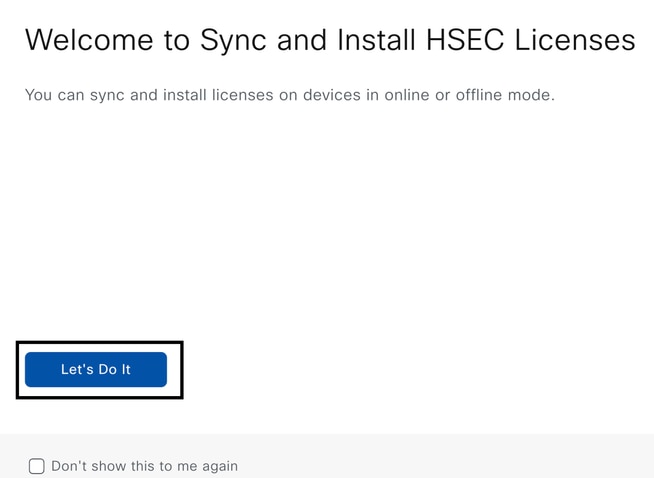
3.- Wählen Sie die Aufgabe "Lizenzen synchronisieren", und klicken Sie auf "Weiter".
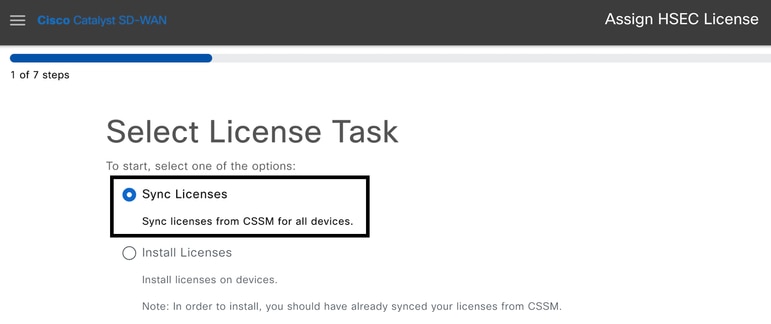
4.- Wählen Sie Online-Modus und klicken Sie auf Weiter.
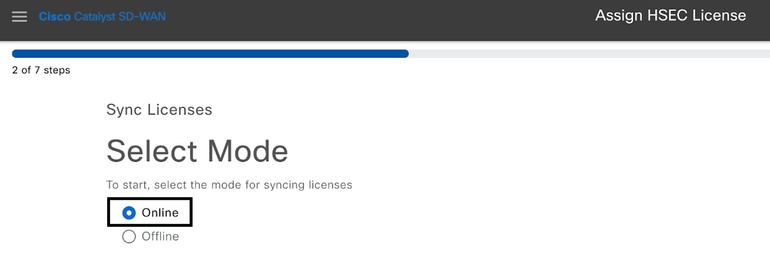
5- Geben Sie Ihre Cisco CSSM-Anmeldeinformationen ein, und klicken Sie auf "Weiter".
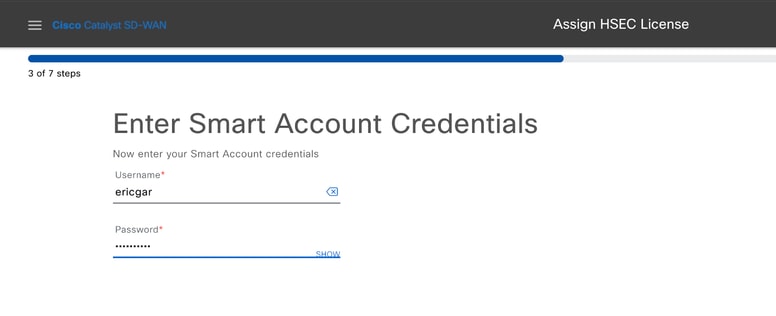
6.- Überprüfen Sie die Übersicht über die Synchronisierung der HSEC-Lizenz, und klicken Sie auf "Weiter".
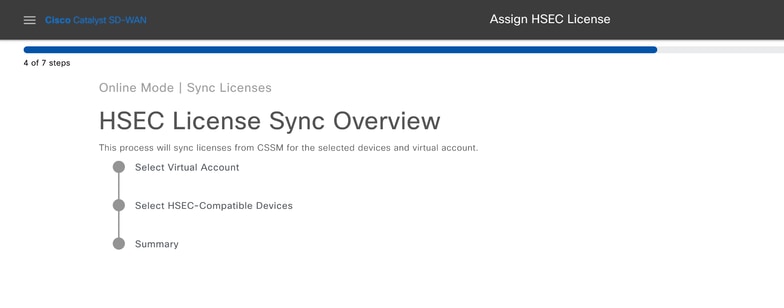
7.- vManage stellt eine Verbindung zur Cloud her und fragt alle verfügbaren Virtual Accounts ab. Wählen Sie im Dropdown-Menü das virtuelle Konto aus, das eine gültige und positive HSEC-Lizenz enthält.
Hinweis: Die in Schritt 6 eingegebenen Anmeldedaten müssen eine Administratorrolle im Smart Account und Virtual Account haben, in dem die HSEC-Lizenzen hinterlegt sind.
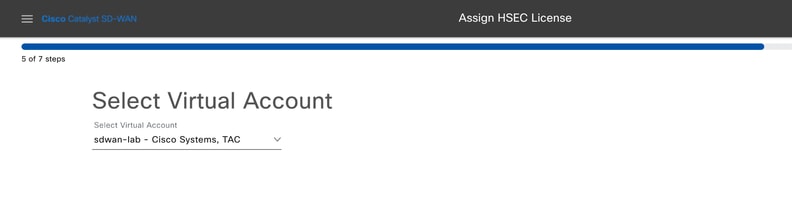
8.- Wählen Sie das Gerät, auf dem die HSEC-Lizenz installiert werden soll.
Anmerkung: Es werden nur HSEC-kompatible Geräte angezeigt.
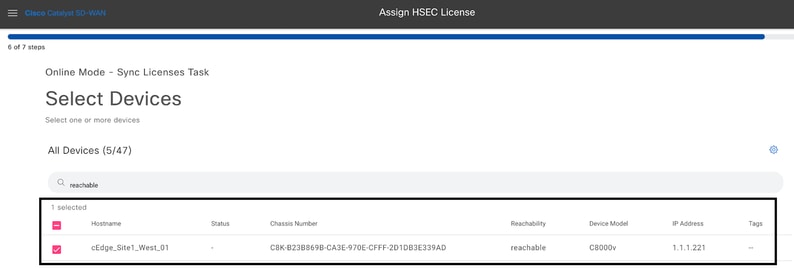
9.- Überprüfen und überprüfen Sie die Anforderungsübersicht, und klicken Sie auf "Synchronisieren".
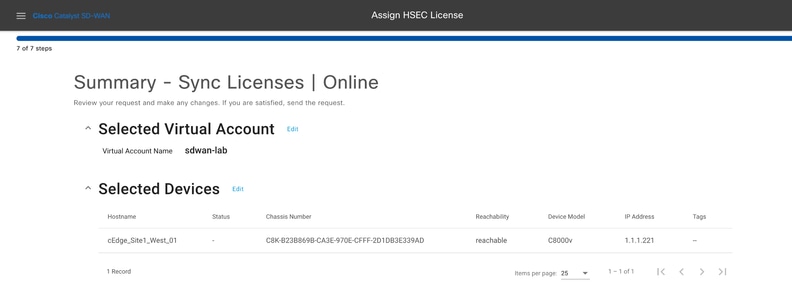
10.- Klicken Sie auf Check HSEC Assignment Status (HSEC-Zuordnungsstatus prüfen), um die SLAC-Reservierung in Echtzeit zu überprüfen.
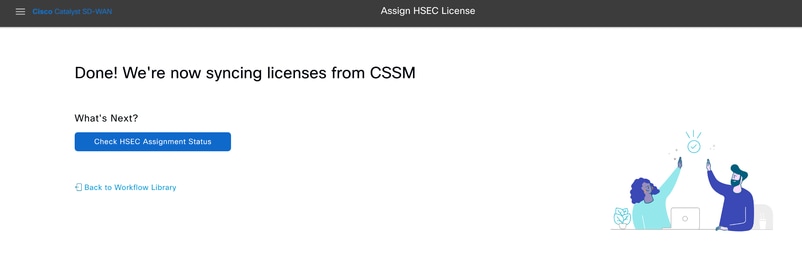
11.- Sobald die Lizenz vom CSSM abgerufen und in vManage gespeichert wurde, wird der Status als Success angezeigt.
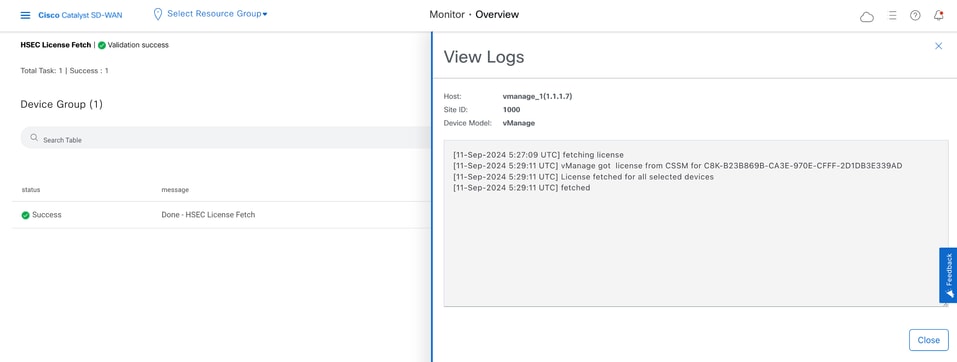
Abgerufene Lizenzen installieren
1.- Navigieren Sie in der vMange-GUI zu Hauptmenü > Workflows > HSEC-Lizenzen synchronisieren und installieren.
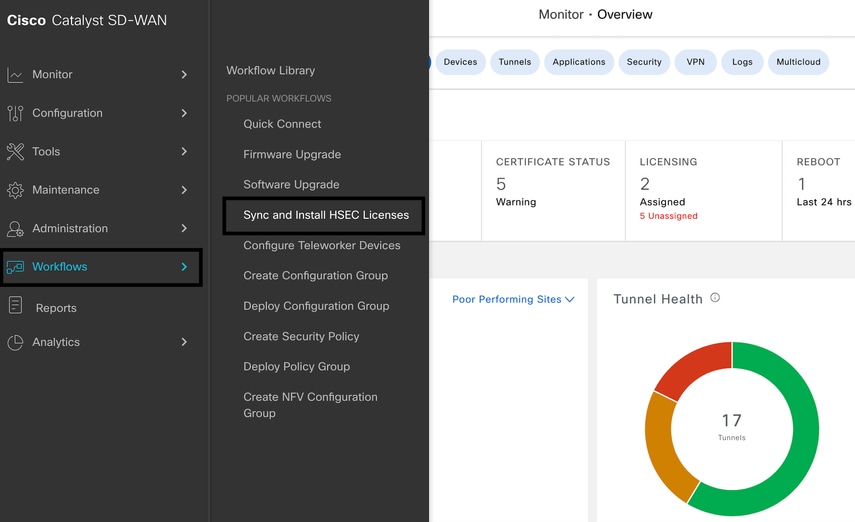
2.- Wählen Sie den Task Lizenzen installieren.
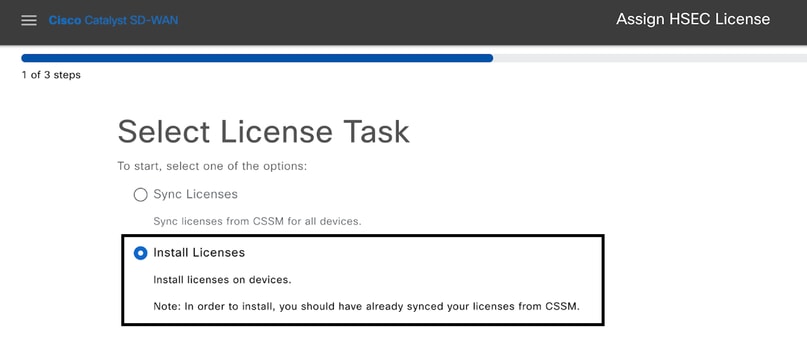
3.- Wählen Sie das Gerät, für das die HSEC-Lizenzen abgerufen wurden.
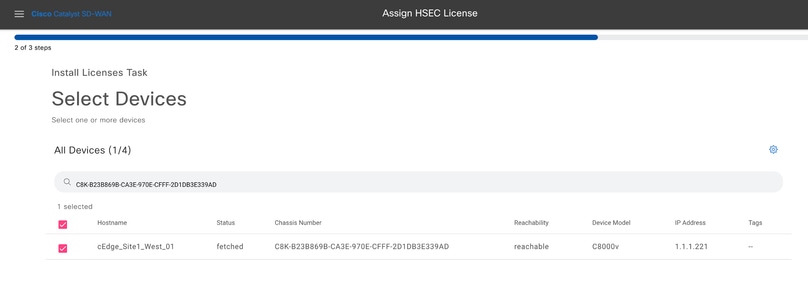
4.- Überprüfen Sie die Installationsübersicht, und klicken Sie auf Installieren.
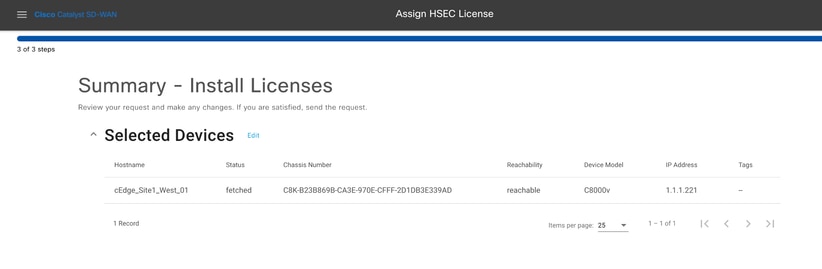
5.- Klicken Sie auf Check HSEC Assignment Status (HSEC-Zuordnungsstatus prüfen), um den Installationsstatus in Echtzeit zu überprüfen.
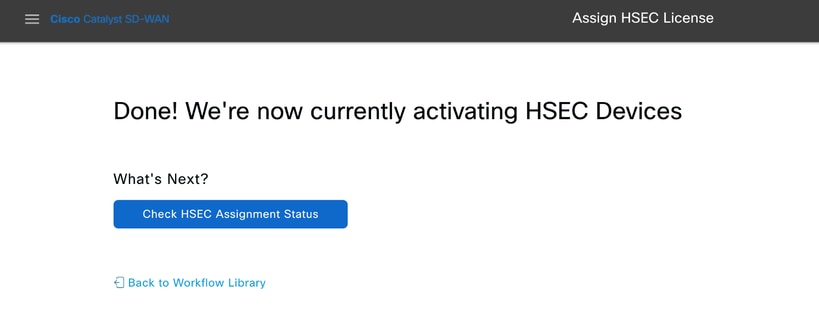
6.- vManage kommuniziert mit dem Router, sendet die SLAC an diesen und installiert sie. Der endgültige Status muss "Success" lauten.

7.- Klicken Sie auf das Symbol Aktion, um detailliertere Protokolle der HSEC-Installation anzuzeigen.
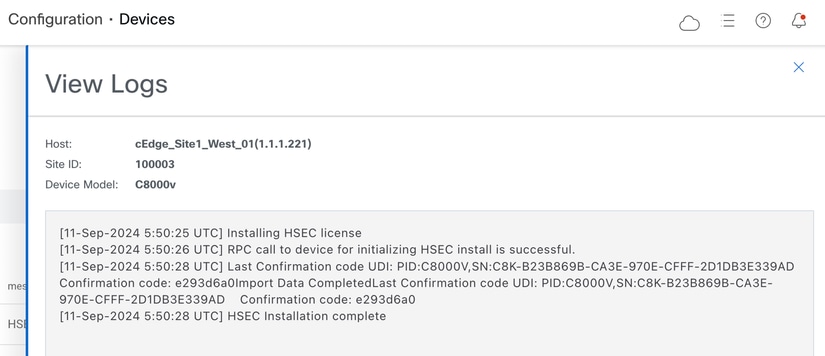
Offline-Workflow
Synchronisieren von Lizenzen mit CSSM
1.- Navigieren Sie in der vMange-GUI zu Hauptmenü > Workflows > HSEC-Lizenzen synchronisieren und installieren.
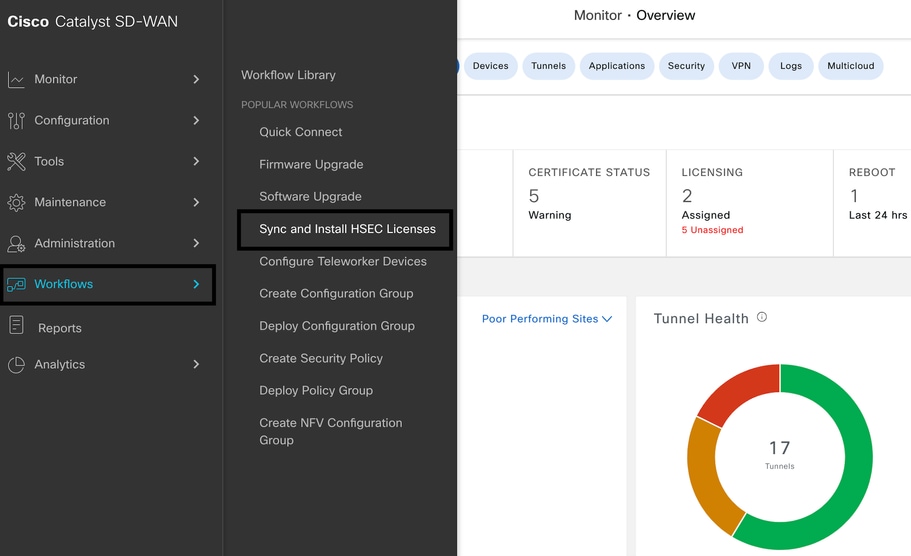
2.- Klicken Sie auf Let's Do it Schaltfläche im Popup-Fenster.
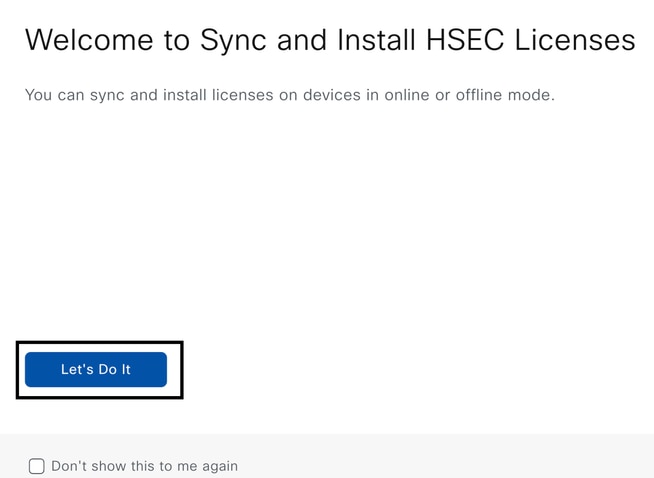
3.- Wählen Sie die Aufgabe "Lizenzen synchronisieren", und klicken Sie auf "Weiter".
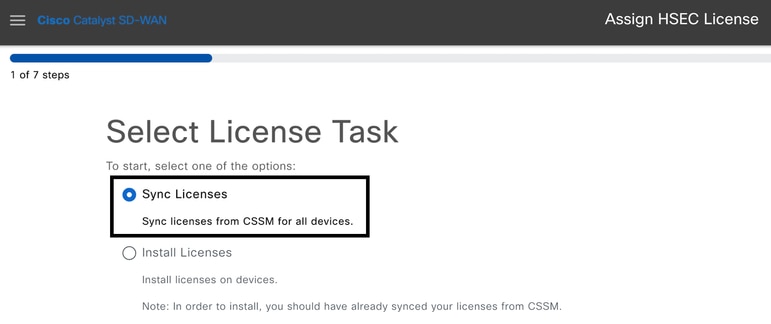
4.- Wählen Sie Offline-Modus und klicken Sie auf Weiter.
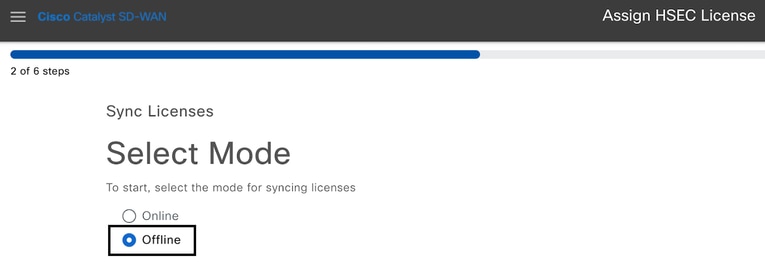
5.- Überprüfen Sie sorgfältig die Prozessübersicht und klicken Sie auf Weiter.
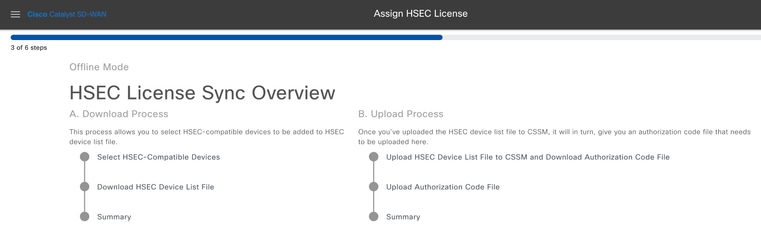
6.- Wählen Sie Download-Prozess Option und klicken Sie auf Weiter.
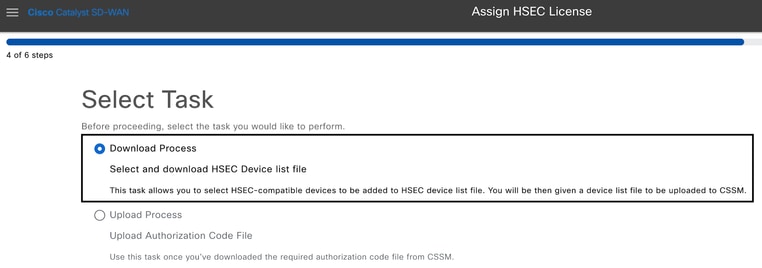
7.- Filtern Sie in der Suchleiste das Gerät, für das die Lizenz installiert werden soll.
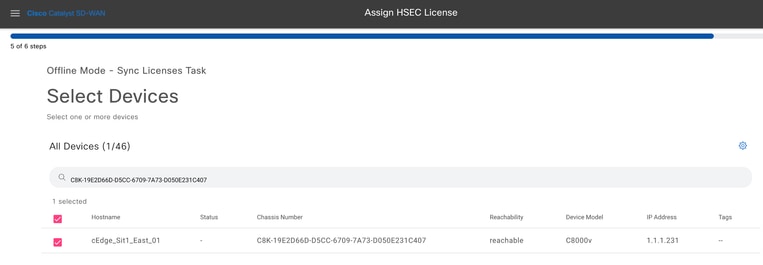
8.- Überprüfen Sie die Zusammenfassung der Aufgabe, und klicken Sie auf HSEC-Gerätedatei (.SUDI) herunterladen
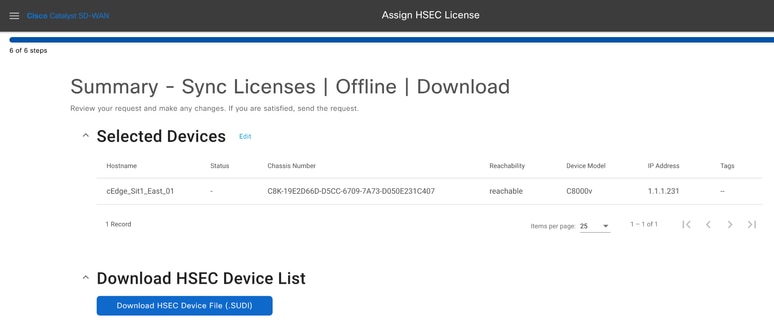
9.- Ein automatischer Download der Lizenznutzung startet.
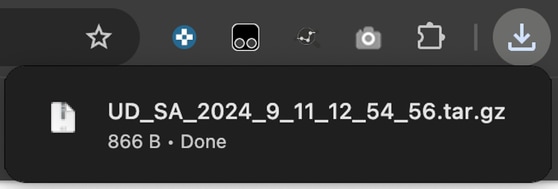
10.- Klicken Sie auf Cisco Smart Software Manager öffnen, oder navigieren Sie zu Cisco Software Central.
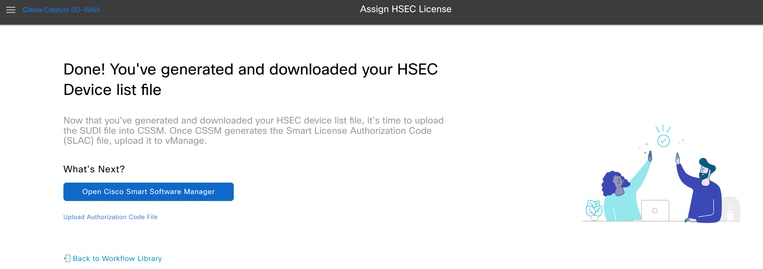
11.- Navigieren Sie im ausgewählten Smart Account zu Cisco Software Central > Smart Software Licensing, und klicken Sie auf Reports > Usage Data Files > Upload Usage Data....
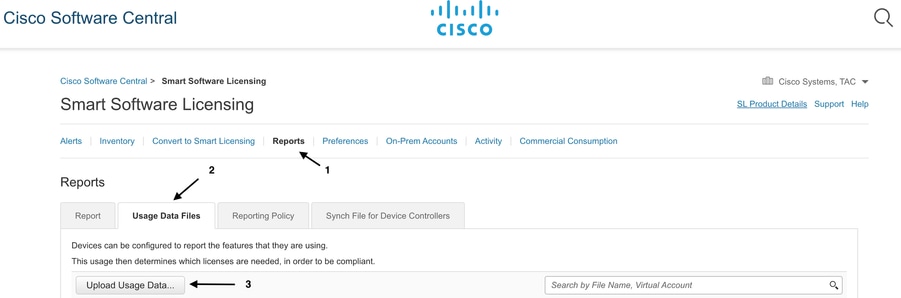
12.- Klicken Sie im Upload Usada Data Pop-up auf Durchsuchen und wählen Sie die gerade heruntergeladene Datei aus und klicken Sie auf Daten hochladen.

13.- Das System beginnt mit der Verarbeitung der Datei. Der Vorgang dauert etwa 5 bis 10 Minuten. Dann klicke auf "Herunterladen".
Anmerkung: Um die ACK-Datei zu erstellen, muss der Berichtsstatus "Keine Fehler" lauten. Wenn ein Fehler vorliegt, klicken Sie auf das Erweiterungssymbol, um weitere Informationen zum Fehler zu erhalten. Erstellen Sie bei Bedarf ein Cisco TAC-Ticket.
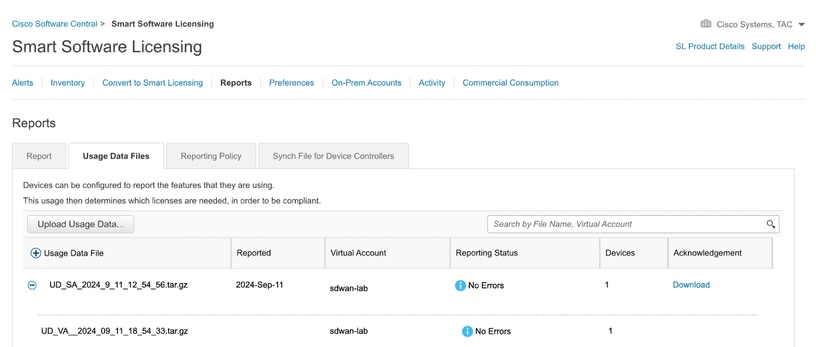
14.- Das System generiert die ACK-Datei und lädt sie automatisch herunter.
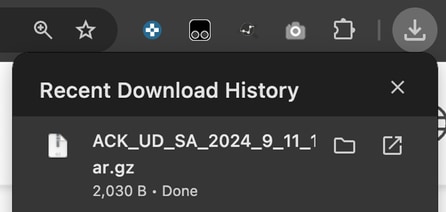
15.- Navigieren Sie in der vMange-GUI erneut zu Hauptmenü > Workflows > HSEC-Lizenzen synchronisieren und installieren > Lizenzen synchronisieren > Offline > Weiter > Upload-Prozess.
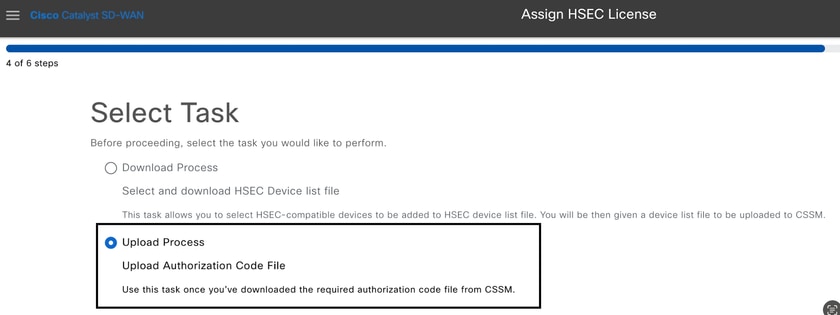
16.- Klicken Sie auf Choose a File (Datei auswählen) oder ziehen Sie die heruntergeladene Datei in das Feld, und klicken Sie auf Upload (Hochladen).
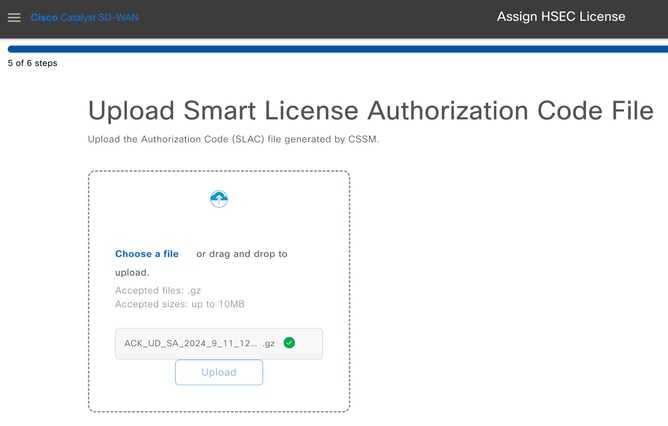
17.- Überprüfen Sie die Zusammenfassung der Aufgabe, und klicken Sie auf Hochladen.
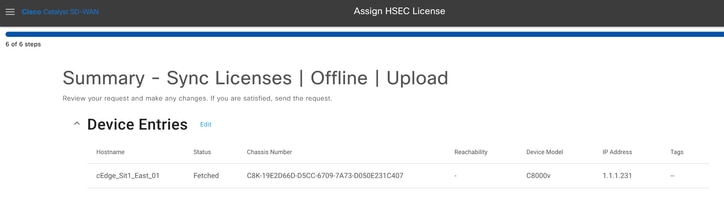
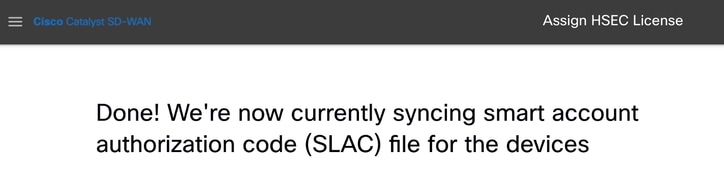
Abgerufene Lizenzen installieren
1.- Gehen Sie zurück zur Workflow-Bibliothek Lizenzen synchronisieren und installieren und klicken Sie auf Lizenzen installieren.
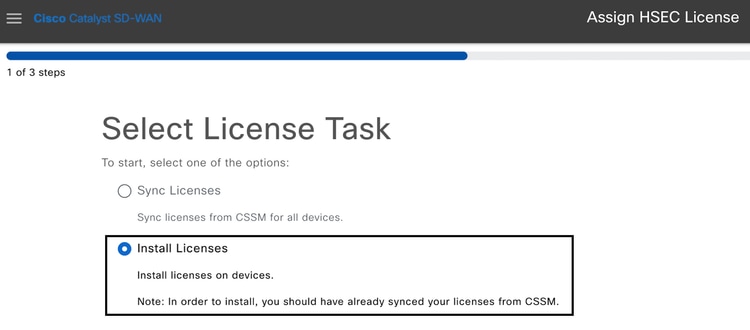
2.- Wählen Sie aus der Liste das gleiche Gerät aus, für das die Lizenzautorisierung vorgenommen wurde, und klicken Sie auf "Weiter".
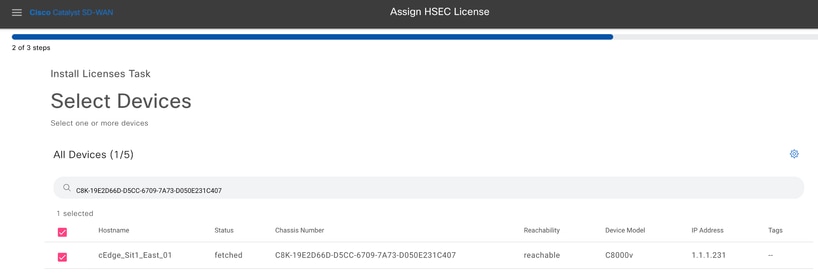
3.- Überprüfen Sie die Aufgabenübersicht, und klicken Sie auf Installieren.
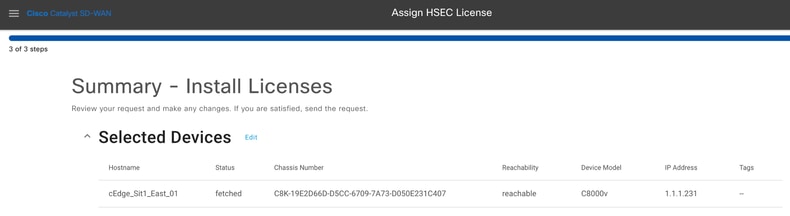
4.- Warten Sie, bis der Prozess abgeschlossen ist. Der Status der Installation muss "Success" lauten.
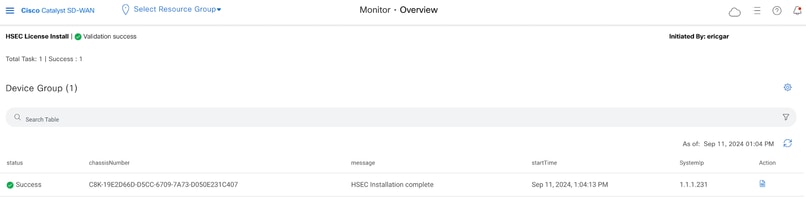
5.- Klicken Sie auf das Symbol Aktion, um detailliertere Protokolle der HSEC-Installation anzuzeigen.
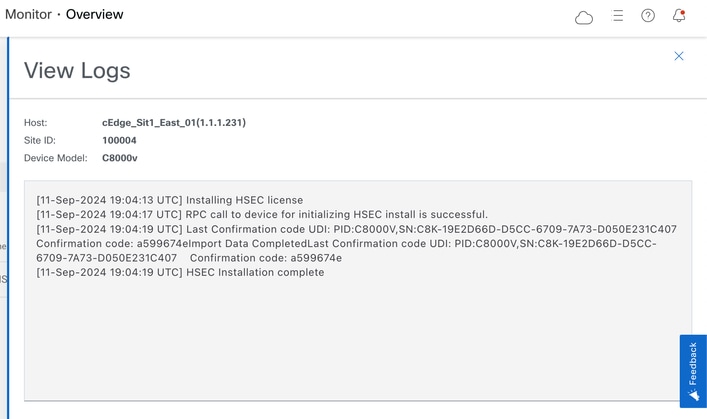
Rückgabe der HSECK9-Lizenz
Online-Methode
Derzeit gibt es keine Implementierung im Controller-verwalteten Modus, um eine Lizenz weder online noch offline zurückzugeben.
EdgeRouter# license smart authorization return local online
Operation cannot be completed because license is in use
EdgeRouter# license smart authorization return local offline
Operation cannot be completed because license is in use
Um die Lizenzinstallation zu entfernen, muss der Router in den autonomen Modus geändert werden.
EdgeRouter# controller-mode disable
Disabling controller mode erases the nvram filesystem, remove all configuration files, and reload the box!
Ensure the BOOT variable points to a valid image
Continue? [confirm]
Anmerkung: Durch diese Modusänderung wird die aktuelle SD-WAN-Konfiguration entfernt. Es wird dringend empfohlen, die Konfiguration an einem sicheren Ort zu sichern. Dies hilft bei der Wiederherstellung der Steuerverbindungen, wenn der Edge-Router wieder in den vom Controller verwalteten Modus versetzt wird.
Sobald sich der Router im autonomen Modus befindet, muss eine grundlegende Konfiguration vorgenommen werden, damit die Auflösung des Internet- und Domain Name Systems (DNS) erreicht werden kann:
- Konfigurieren einer IP-Adresse und -Maske für die WAN-Schnittstelle
- Einschalten der WAN-Schnittstelle
- Konfigurieren einer Standard-IP-Route
- DNS aktivieren
- Konfigurieren eines DNS-Servers
Anmerkung: Der autonome Modus verwendet den Befehl configure terminal, um in den Konfigurationsmodus zu wechseln, anstelle des Befehls configuration-transaction.
Anmerkung: Der autonome Modus muss keine Änderungen bestätigen, stattdessen werden alle vorgenommenen Konfigurationen in der Datei mit der aktuellen Konfiguration gespeichert.
Verwenden Sie ein Token desselben Virtual Account, in dem sich die exportgesteuerte Lizenz für HSECK9 oder Cisco DNA befindet. Wenn kein aktives Token vorhanden ist, erstellen Sie ein neues.
Gehen Sie genauso vor wie beim Edge-Router, um eine Vertrauensstellung mit dem CSSM herzustellen.
EdgeRouter# configure terminal
EdgeRouter(config)# license smart transport smart
EdgeRouter(config)# license smart url default
EdgeRouter(config)# end
EdgeRouter# license smart trust idtoken TOKEN local force
EdgeRouter# license smart authorization request add hseck9 local
Hinweis: Verwenden Sie die gleichen Befehle wie oben beschrieben, um zu überprüfen, ob der richtige Transporttyp und die Smart Receiver-URL aktiviert sind und die Vertrauensstellung erfolgreich hergestellt wurde.
Sobald die Kommunikation abgeschlossen ist, geben Sie die Lizenz im virtuellen Konto an den Bin zurück.
EdgeRouter# license smart authorization return local online
Authorization already returned with this code:
UDI: PID:C1111-8PWE,SN:FGL2149XXXX
Return code: CmJHqn-5CFUkd-effkCh-4XqCpQ-SgK5Sz-fQFfM8-6qH7MA-33hDbX-sXT
Protokolle.
EdgeRouter# show logging | include SMART
*Aug 18 22:00:22.998: %SMART_LIC-6-AUTHORIZATION_REMOVED: A licensing authorization code has been removed from PID:C1111-8PWE,SN:FGL2149XXXX.
Router#show license eventlog 0
**** Event Log ****
2022-08-18 22:08:53.275 UTC SAEVT_RESERVE_RETURN_START udi="PID:C1111-8PWE,SN:FGL2149XXXX" authorizationCode="<smartLicenseAuthorization><udi>P:C1111-8PWE,S:FGL2149XXXX</udi><authorizationCode><customerInfo><smartAccount>Cisco Systems, TAC</smartAccount><virtualAccount>sdwan-lab</virtualAccount></customerInfo><flag>A</flag><version>C</version><piid>519e0f72-85d6-4a57-8805-5999e7b712be</piid><dateStamp>2022-08-18T22:08:17</dateStamp><entitlements><entitlement><tag>regid.2019-03.com.cisco.DNA_HSEC,1.0_509c41ab-05a8-431f-95fe-ec28086e8844</tag><count>1</count><startDate></startDate><endDate></endDate><licenseType>PERPETUAL</licenseType><displayName>Router US Export Lic. for DNA</displayName><tagDescription>U.S. Export Restriction Compliance license for DNA based Routers</tagDescription><tagType>PERPETUAL</tagType><status><success>true</success></status></entitlement></entitlements><status><success>true</success><correlationID>62feb851b0b3a2264144901cb3491c22-ff31e87ded74ffde</correlationID></status></authorizationCode><signature>MEUCIQCTL9Y/HrhJXgR3+oxCWH/mpLxezThnvoAMFRIO7BHzJgIgBNDnvAD4u1eiQZ3Qrg8uGc4I6rLkbR/pn3fDv67eG5c=</signature></smartLicenseAuthorization>"
Anmerkung: Versetzen Sie den Router mithilfe eines Befehls zurück in den vom Controller verwalteten Moduscontroller-mode enable.
Offline-Methode
Um den Rückgabecode zu generieren, muss sich der Router im Autonomous-Modus befinden. Führen Sie die Online-Methode aus, um den Modus zu ändern.
Rückgabecode generieren
Der Rückgabecode wird benötigt, um die reservierte Lizenz in CSSM mit der lokalen Autorisierung im Router zu validieren.
EdgeRouter# license smart authorization return local offline
Enter this return code in Cisco Smart Software Manager portal:
UDI: PID:C1111-8PWE,SN:FGL2149XXXX
Return code: CCKUTq-Qg2Ytw-ZhSLq5-bDFw7e-VvWgf2-QwwBed-3MaRcT-fFfGcn-X6e <<<< Copy the string
Reservierung entfernen
Navigieren Sie zu Produktinstanzen > Aktionen > Entfernen. Fügen Sie den gerade vom Router kopierten Rückgabecode ein, und klicken Sie auf Reservierung entfernen.
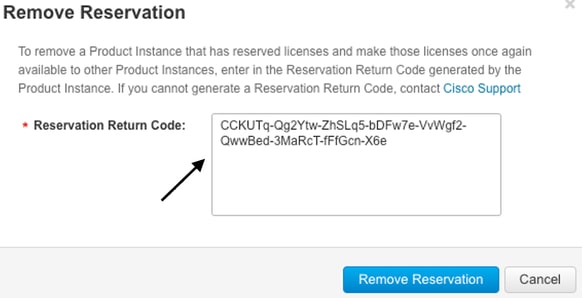
Die Benachrichtigung über die erfolgreich entfernte Lizenzreservierung wird direkt danach angezeigt. Navigieren Sie erneut zu Aktionen > Entfernen > Instanz entfernen.
Aktivierung - Ist ein Neuladen erforderlich?
Trifft es zu, dass HSEC auf Plattformen mit 8500 Geräten neu geladen werden muss, um aktiviert zu werden?
Ja, die 8500-Plattformfamilie erfordert ein Neuladen entweder im Autonomous- oder im Controller-Modus.
Ist nach der Aktivierung von HSEC ein Neuladen für die C8000v erforderlich?
Nein, das ist nicht nötig. Die Lizenz bleibt gemäß Design für C8000v "nicht verwendet", aber das Gerät erhält unmittelbar nach der hsec-Installation einen unbegrenzten Durchsatz.
Wird der CSR1000v nach der Aktivierung von HSEC neu geladen?
Nein, nach der Aktivierung von hsec muss der CSR1000v nicht neu geladen werden.
Ist das Neuladeverhalten für den SD-WAN- und den Nicht-SD-WAN-Modus identisch?
Nein, der SD-WAN- und der Nicht-SD-WAN-Modus unterscheiden sich in Bezug auf die HSEC-Aktivierung erheblich.
Im SD-WAN-Modus ist ein Neuladen erforderlich, um HSEC zu aktivieren/aktivieren, während im Nicht-SD-WAN-Modus die CLI "license feature hsec" hsec auf dem Gerät aktiviert/aktiviert. Auf den CSR1000v- und C8000V-Plattformen im SD-WAN-Modus ist kein Neuladen erforderlich.
Gilt sie auch für die Deaktivierung der HSEC-Lizenz?
Die HSEC-Lizenz kann im Nicht-SD-WAN-Modus (autonom) deinstalliert werden. Die HSEC-Lizenz kann jedoch nicht deinstalliert werden, solange die Funktion verwendet wird. Der Benutzer muss die HSEC-Lizenz mit der CLI "no license feature hsec" deaktivieren/deaktivieren und das Gerät neu laden, damit die Lizenz den Status "not-in-use" aufweist. Anschließend muss der Deinstallationsbefehl ausgeführt werden. Die HSEC-Lizenz "uninstall" im SD-WAN-Modus wird nicht unterstützt, da die Funktion nicht deaktiviert werden kann. Der Benutzer hat jedoch die Möglichkeit, in den autonomen Modus zu wechseln und ihn als Workaround zu deinstallieren, wenn er bekannte Probleme mit den Modusänderungen hat. Öffnen Sie ein TAC-Ticket, um Hilfe zur Rückgabe der Lizenz an den CSSM im SD-WAN-Modus zu erhalten.
Anmerkung: Weitere Informationen finden Sie unter: Häufig gestellte Fragen zur HSEC-Lizenz für SD-WAN.
Überprüfung der Lizenzverfügbarkeit
Überprüfung
Nutzen Sie diesen Abschnitt, um zu überprüfen, ob Ihre Konfiguration ordnungsgemäß funktioniert.
Nützliche Befehle
Das Verifizierungsverfahren wird in jedem Schritt für die Online- oder Offline-Methoden beschrieben.
show license tech support
show license status
show license authorization
show license summary
show license history message
show license eventlog
license smart clear event log
license smart sync local
license smart factory reset
Fehlerbehebung
In diesem Abschnitt finden Sie Informationen zur Behebung von Fehlern in Ihrer Konfiguration.
Smart Licensing Using Policy beruht auf einer sicheren bidirektionalen Kommunikation zwischen dem Edge-Router und dem CSSM über das Internet, um Bestätigungen und Handshakes auszutauschen, die die Registrierung und den Lizenzabruf begünstigen.
Es gibt einige gängige Szenarien, bei denen der Nachrichtenaustausch zwischen Geräten nicht ordnungsgemäß möglich ist.
Häufige Probleme
DNS-Auflösung funktioniert nicht
Um auf smartreceiver.com zuzugreifen, muss der Edge-Router einen Domänennamen auflösen können. Andernfalls wird die URL nicht in eine routbare IP-Adresse übersetzt, und die Kommunikation schlägt fehl. Dieser Fehler tritt normalerweise nach dem Versuch der Vertrauensstellung auf.
*Aug 18 20:45:10.345: %SMART_LIC-3-COMM_FAILED: Communications failure with the Cisco Smart License Utility (CSLU) : Unable to resolve server hostname/domain name
Stellen Sie sicher, dass eine IP-Verbindung zum Internet besteht.
ping 8.8.8.8
Senden Sie einen Ping an eine URL, um zu überprüfen, ob DNS funktioniert oder nicht, wenn das Internet Control Message Protocol (ICMP) durch ein externes Gerät blockiert wird. Stattdessen können Sie Telnet an eine URL senden.
ping cisco.com
telnet cisco.com 80
Wenn der Test fehlschlägt, konfigurieren Sie einen DNS-Server, und aktivieren Sie die DNS-Auflösung.
ip domain lookup
ip name-server 8.8.8.8
Wenn es nicht möglich ist, einen externen DNS-Server zu konfigurieren, konfigurieren Sie die lokale DNS-Auflösung im Router.
EdgeRouter# config-transaction
EdgeRouter(config)# ip host smartreceiver.com A.B.C.D
EdgeRouter(config)# commit
Anmerkung: Wenn Sie wissen möchten, welche IP-Adressen auf smartreceiver.com antworten, führen Sie einen nslookup
Befehl von einem Windows- oder Linux-Computer aus.
Anmerkung: Die lokale DNS-Auflösung wird nicht empfohlen, da sich die IP-Adressen des Responders im Laufe der Zeit ändern können und Cisco diese Änderung nicht meldet.
Eine häufige Fehlermeldung wird im Ereignisprotokoll für Smart Licensing (SL) angezeigt.
EdgeRouter# show license eventlog 0
**** Event Log ****
2022-08-18 20:45:10.345 UTC SAEVT_COMM_FAIL error="Unable to resolve server hostname/domain name"
2022-08-18 20:45:57.804 UTC SAEVT_COMM_FAIL error="Unable to resolve server hostname/domain name"
EdgeRouter# show logging | include SMART
*Aug 18 20:59:44.914: %SMART_LIC-3-COMM_FAILED: Communications failure with the Cisco Smart Software Manager (CSSM) : No detailed information given
SD-WAN-Tunnel blockiert DNS
Ein ähnliches Problem tritt auf, wenn die implizite ACL im SD-WAN-Tunnel eingehende DNS-Antworten blockiert.
EdgeRouter# show license eventlog 0
**** Event Log ****
2022-08-18 20:45:10.345 UTC SAEVT_COMM_FAIL error="Unable to resolve server hostname/domain name"
2022-08-18 20:45:57.804 UTC SAEVT_COMM_FAIL error="Unable to resolve server hostname/domain name"
EdgeRouter# show logging | include SMART
*Aug 18 20:59:44.914: %SMART_LIC-3-COMM_FAILED: Communications failure with the Cisco Smart Software Manager (CSSM) : No detailed information given
Stellen Sie sicher, dass der DNS-Dienst zum Zeitpunkt der Registrierung zugelassen ist.
EdgeRouter# show sdwan running-config sdwan
sdwan
interface GigabitEthernet0/0/0
tunnel-interface
encapsulation gre
encapsulation ipsec weight 1
no border
color public-internet
no last-resort-circuit
no low-bandwidth-link
no vbond-as-stun-server
vmanage-connection-preference 5
port-hop
carrier default
nat-refresh-interval 5
hello-interval 1000
no allow-service all
no allow-service bgp
allow-service dhcp
allow-service dns <<<<<<<<<<<<<<<<<< MUST be allowed
allow-service icmp
allow-service sshd
allow-service netconf
no allow-service ntp
no allow-service ospf
no allow-service stun
no allow-service https
no allow-service snmp
no allow-service bfd
exit
Transport-URL ist nicht korrekt
Bei Greenfield-Installationen (Neuinstallationen) ist der Standardtransporttyp das Cisco Smart Licensing Utility (CSLU).
EdgeRouter# show license tech support | include Smart Licensing Status
Smart Licensing Tech Support info
Smart Licensing Status
======================
Smart Licensing is ENABLED
License Conversion:
Automatic Conversion Enabled: True
Status: Not started
Export Authorization Key:
Features Authorized:
<none>
Utility:
Status: DISABLED
Smart Licensing Using Policy:
Status: ENABLED
Data Privacy:
Sending Hostname: yes
Callhome hostname privacy: DISABLED
Smart Licensing hostname privacy: DISABLED
Version privacy: DISABLED
Transport:
Type: cslu <<<<<<<<<<<<<<<<<<
Cslu address: <empty>
Proxy:
Address: <empty>
Port: <empty>
Username: <empty>
Password: <empty>
Server Identity Check: False
Häufige Fehler in Protokollen.
EdgeRouter# show license eventlog 0
**** Event Log ****
2022-08-18 20:45:10.345 UTC SAEVT_COMM_FAIL error="Unable to resolve server hostname/domain name"
2022-08-18 20:45:57.804 UTC SAEVT_COMM_FAIL error="Unable to resolve server hostname/domain name"
EdgeRouter# show logging | include SMART
*Aug 18 20:59:44.914: %SMART_LIC-3-COMM_FAILED: Communications failure with the Cisco Smart Software Manager (CSSM) : No detailed info
Anmerkung: CSLU wird in Cisco SD-WAN (Cisco vManage) nicht unterstützt, und CSLU kann nicht zum Melden der Lizenznutzung für Routing-Produktinstanzen verwendet werden, die von Cisco vManage verwaltet werden. Weitere Informationen finden Sie im Cisco Smart License Utility (CSLU).
Konfigurieren Sie die Standard-URL und den Transporttyp für den Smart Agent manuell, und wiederholen Sie den Vorgang mit der Vertrauensstellung, die mit dem Token hergestellt wurde.
EdgeRouter# configure terminal
EdgeRouter(config)# license smart transport smart
EdgeRouter(config)# license smart url default
EdgeRouter(config)# commit
SD-WAN-Tunnel blockiert HTTPS
Die Smart Licensing-Kommunikation basiert auf dem Hypertext Transfer Protocol Secure (HTTPS)-Port 443. Wenn also der SD-WAN-Tunnel eingehende HTTPS-Antworten blockiert, schlagen die Registrierung, die Autorisierungsanforderung und die RUM-Berichtsbenachrichtigung fehl.
Der häufige Fehler im Protokoll und im Ereignisprotokoll.
*Aug 18 20:59:44.914: %SMART_LIC-3-COMM_FAILED: Communications failure with the Cisco Smart Software Manager (CSSM) : No detailed information given
Stellen Sie sicher, dass der HTTPS-Dienst zum Zeitpunkt der Registrierung im SD-WAN-Tunnel zulässig ist. Wenn nicht, lassen Sie es zu, und versuchen Sie es erneut mit dem Token.
EdgeRouter# show sdwan runnning-config sdwan
sdwan
interface GigabitEthernet0/0/0
tunnel-interface
encapsulation gre
encapsulation ipsec weight 1
no border
color public-internet
no last-resort-circuit
no low-bandwidth-link
no vbond-as-stun-server
vmanage-connection-preference 5
port-hop
carrier default
nat-refresh-interval 5
hello-interval 1000
no allow-service all
no allow-service bgp
allow-service dhcp
allow-service dns
allow-service icmp
allow-service sshd
allow-service netconf
no allow-service ntp
no allow-service ospf
no allow-service stun
allow-service https <<<<<<<<<<<<<<<<<< MUST be allowed
no allow-service snmp
no allow-service bfd
exit
Externe Firewall blockiert CSSM-URL, IP-Adressen oder Port 443
Wenn die Standortarchitektur eine Firewall verwendet, um den Datenverkehr zu steuern, stellen Sie sicher, dass Port 443 zu smartreceiver.cisco.com nicht blockiert wird. Wenden Sie sich an Ihr Firewall-Team oder Ihren Internetdienstanbieter (ISP), um weitere Informationen zu erhalten.
Über den Router.
EdgeRouter# telnet smartreceiver.com 443
Trying smartreceiver.com (X.X.X.X, 443)...Open
Von einem Service-VRF-Host.
ericgar@cisco$ telnet smartreceiver.cisco.com 443
Trying X.X.X.X...
Connected to smartreceiver.cisco.com.
Escape character is '^]'.
Mehrere Schnittstellen zum Internet
In einigen Szenarien, in denen mehr als eine Schnittstelle vorhanden ist, schlägt die Kommunikation mit CSSM fehl. Die HTTP-Quellschnittstelle kann in eine beliebige im Router verfügbare Schnittstelle geändert werden.
EdgeRouter# config-transaction
EdgeRouter(config)# ip http client source-interface INTERFACE
EdgeRouter(config)# commit
Zugehörige Informationen
Revisionsverlauf
| Überarbeitung | Veröffentlichungsdatum | Kommentare |
|---|---|---|
3.0 |
12-Sep-2024 |
vManage-Workflows online und offline hinzugefügt. |
2.0 |
30-Jul-2024 |
Verwendung von "follow" korrigiert. Navigation und GUI nur auf Fett korrigiert. Grammatische Fehler korrigiert. Beschädigte Links korrigiert. |
1.0 |
06-Sep-2022 |
Erstveröffentlichung |
Beiträge von Cisco Ingenieuren
- Eric Garcia GuzmanCisco TAC Engineer
Cisco kontaktieren
- Eine Supportanfrage öffnen

- (Erfordert einen Cisco Servicevertrag)



 Feedback
Feedback